Kaip įkelti vaizdo įrašus iš senos vaizdo kameros į kompiuterį
Vaizdo įrašas įjungtas vaizdo kameros buvo puikus būdas išsaugoti brangius prisiminimus. Daugelis žmonių nukopijavo savo vaizdo įrašus į VHS ir DVD, kad galėtų žiūrėti per televizorių arba perduoti šeimai ir draugams. Tačiau išnykus Vaizdo grotuvai ir DVD įrašymo įrenginiai, praktiškiausias būdas išsaugoti vaizdo įrašus yra įkelti (perkelti) senus vaizdo kameros vaizdo įrašus į kompiuterį.
Vaizdo įrašų įkėlimas ir išsaugojimas priklauso nuo vaizdo kameros tipo, turimų jungčių ir pagalbinės programinės įrangos kompiuteryje.
Dažniausiai naudojama vaizdo kameros įrašymo laikmena
Štai vaizdo įrašymo laikmenos, kurią gali naudoti vaizdo kamera, apžvalga:
- Juosta: BETA, VHS, VHS-C, 8 mm, Hi8, Digital8, miniDV, microMV ir HDV.
- Diskas: MiniDVD.
- HDD: kietasis diskas.
- Atminties kortelė: kompaktinė blykstė, atminties kortelė, SD ir SDHC.
AV išvesties jungtys, kurias galite rasti vaizdo kameroje
Jūsų senoje vaizdo kameroje gali būti vienas iš dviejų tipų AV išvesties jungčių, kurias galite naudoti prijungdami ją prie kompiuterio:
- Analoginis: RCA Composite ir S-Video.
- Skaitmeninis: USB arba DV, dar žinomas kaip iLink/Firewire/IEEE1394.
Analoginės ir skaitmeninės vaizdo kameros, kuriose naudojama juosta
Tarkime, kad turite vaizdo kamerą, kuri naudoja analoginę ar skaitmeninę juostą. Tokiu atveju turite paleisti juostą vaizdo kameroje arba suderinamame grotuve ir prijungti įrenginį prie kompiuterio, kad įkeltumėte vaizdo įrašą į kompiuterį, atsižvelgiant į šiuos du dalykus:
- Norint priimti signalą, kompiuteriui reikalinga analoginė (sudėtinė) arba DV (iLink) vaizdo jungtis.
- Perkeliant į juostą įrašytą vaizdo įrašą, įkėlimas vyksta realiuoju laiku. Jei juosta yra vienos valandos trukmės, ją įkelti iš vaizdo kameros ar grotuvo į kompiuterį užtrunka vieną valandą.
Jei vaizdo kamera įrašo skaitmeniniu formatu ir pateikia skaitmeninį DV (firewire, iLink arba IEEE1394) jungtis garso ir vaizdo perkėlimui į kompiuterį, kompiuteriui reikia tokio tipo tiesioginio ryšio įkelti. Jei ne ir negalite naudoti vaizdo kameros alternatyvių analoginių vaizdo jungčių, kompiuteryje įdiekite Firewire kortelę.
Kai kurios MiniDV vaizdo kameros naudoja SD arba kito tipo atminties kortelę, kad būtų galima fotografuoti. Išsamesnės informacijos ieškokite vaizdo kameros vartotojo vadove.
Vaizdo kameros, kuriose naudojami MiniDVD diskai
Jei vaizdo kamera įrašo į MiniDVD diskus, joje gali būti USB prievadas (mini arba mikro USB jungtis), bet kai kurios gali ir ne. Jei joje yra USB prievadas, vaizdo kamerą galite prijungti prie kompiuterio naudodami standartinį arba mini/mikro-į standartinį USB kabelį.
Jei vaizdo kamera neturi USB prievado, galite naudoti standartines AV jungtis.
Tačiau jei jūsų kompiuteryje yra DVD įrenginys, galintis priimti MiniDVD diskus, įdėkite diską į kompiuterio DVD įrenginį ir perkelkite vaizdo įrašą į kompiuterio standųjį diską nenaudodami vaizdo kameros ar grotuvo.
Vaizdo kameros, kuriose naudojamas standusis diskas arba atminties kortelės
Jei vaizdo kamera naudoja standųjį diską arba atminties kortelę vaizdo įrašams ir kadrams įrašyti, patikrinkite, ar kompiuteryje yra Firewire arba USB prievadas arba kita atminties kortelių parinktis, tinkamas integruotas kortelių skaitytuvas. Jei ne, įsigykite kortelių skaitytuvą su tinkamais lizdais, kuriuos galima prijungti prie kompiuterio USB prievado.
Ką daryti, kai kompiuteris neturi tinkamų jungčių
Jei jūsų kompiuteryje nėra reikiamų vaizdo kameros jungčių (daugumoje kompiuterių nėra analoginių vaizdo įėjimų), naudokite išorinį vaizdo įrašymo įrenginį, jei jūsų vaizdo kamera taip pat turi analoginius AV išėjimus.
-
Prijunkite analoginius vaizdo kameros AV išėjimus prie vaizdo įrašymo įrenginio AV įvesties.

Elgato -
Prijunkite vaizdo įrašymo įrenginio USB išvestį prie kompiuterio USB prievado.
Jei kompiuteryje yra ir USB 2.0, ir 3.0 jungtys, atkreipkite dėmesį į optimalią įrenginio USB versiją. Jei vaizdo įrašymo įrenginyje yra USB 3.0, jis palaikys didesnį vaizdo įkėlimo greitį, kai prijungtas prie kompiuterio USB 3.0 prievado.
-
Įjunkite vaizdo kamerą į Atkūrimas, VCR, arba VTR režimu ir įsitikinkite, kad kompiuteris įjungtas.
Įsitikinkite, kad juosta arba diskas yra filmuotos medžiagos, kurią norite perkelti, pradžioje.
-
Atidarykite vaizdo įrašymo arba vaizdo redagavimo programinę įrangą, kurią norite naudoti.
Daugumoje išorinių vaizdo įrašymo įrenginių yra fiksavimo ir redagavimo programinė įranga, pvz., toliau pateiktame pavyzdyje. Priklausomai nuo programinės įrangos, ji gali leisti pašalinti skyrius ir pridėti pavadinimus, skyrius ir foninę muziką.
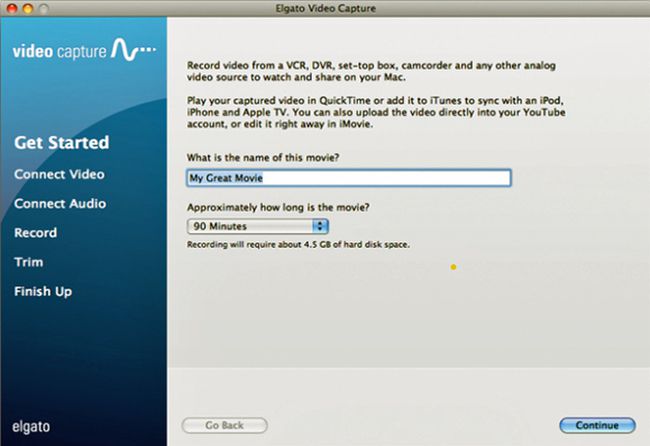
-
Peržiūrėkite visus programinės įrangos raginimus, primenančius prijungti vaizdo ir garso įrašus (jei norite) iš vaizdo kameros arba vaizdo atkūrimo įrenginio.

-
Pasirinkite Importuoti arba Pradėti įrašymą fiksavimo programinėje įrangoje ir paspauskite ŽAISTI vaizdo kameroje.
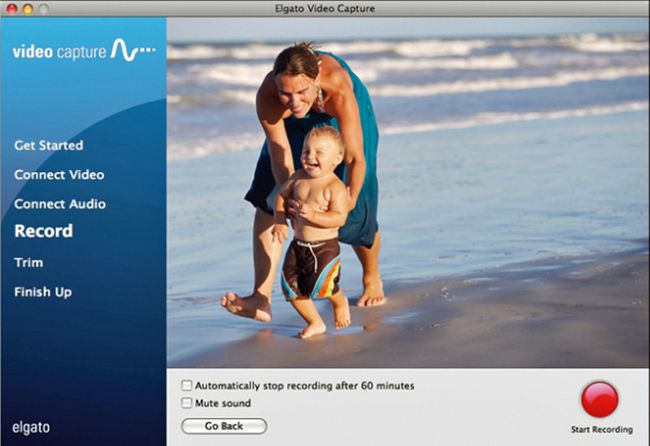
Vaizdo įrašas per analoginį skaitmeninį vaizdo įrašymo įrenginį įkeliamas realiuoju laiku.
-
Atkreipkite dėmesį į visas kitas redagavimo instrukcijas, kuriomis norėtumėte pasinaudoti.
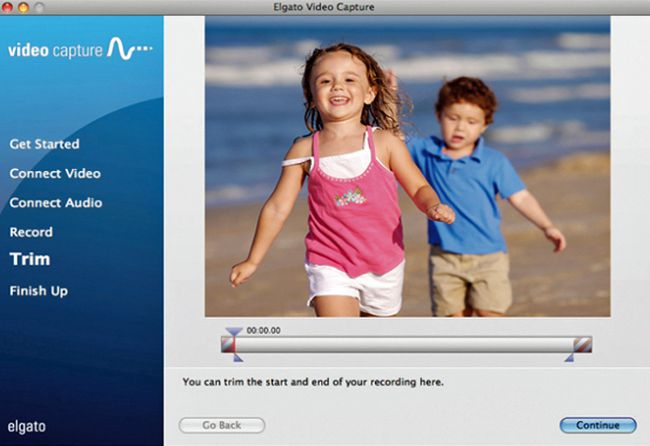
-
Užbaikite įkėlimą ir bet kokį redagavimą ir vykdykite visus papildomus raginimus, kad išsaugotumėte arba nukopijuotumėte vaizdo įrašą į kompiuterio DVD įrenginį, atminties kortelę arba bendrinimo metodą.
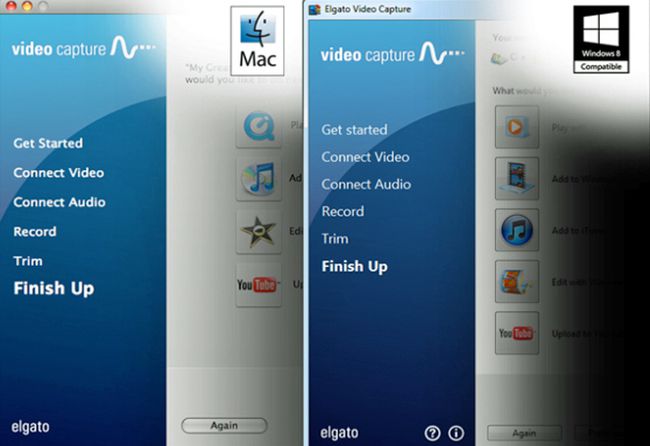
Papildomos vaizdo įrašo įkėlimo į kompiuterį svarstymai
Įkėlimo kokybė priklauso nuo jūsų kompiuterio RAM, procesoriaus ir standžiojo disko greičio.
Atkreipkite dėmesį į programinės įrangos nurodytus minimalius ir rekomenduojamus sistemos reikalavimus. Jei jūsų kompiuteris atitinka tik minimalius reikalavimus, to gali nepakakti sklandžiam vaizdo perdavimui.
Konvertuojant analoginį vaizdo įrašą į skaitmeninius failus, failų dydžiai yra dideli. Šis didelis dydis užima vietos standžiajame diske, įkėlimas gali užstrigti ir proceso metu galite atsitiktinai prarasti kai kuriuos vaizdo kadrus. Dėl šių trūkstamų vaizdo kadrų praleidžiama, kai atkuriama iš standžiojo disko arba DVD, į kurį kietasis diskas perkelia vaizdo įrašą.
Kai įkeliate vaizdo įrašą į kompiuterį, jums reikės programinės įrangos, kad galėtumėte jį peržiūrėti arba redaguoti. Galite naudoti vaizdo įrašų redagavimo programinę įrangą, kurią gavote kartu su vaizdo kamera arba fiksavimo įrenginiu (kaip parodyta aukščiau iliustruotuose žingsniuose), tačiau galite turėti kitų pasirinkimų. „Windows 10“ kompiuteriuose yra bendra vaizdo įrašų rengyklė, suderinama su keliais vaizdo failų formatais. Yra ir kitų galimybių, įskaitant nemokama vaizdo redagavimo programinė įranga.
Kodėl verta filmuoti iš vaizdo kameros į kompiuterį
Kadangi alternatyvų mažėja, geriausias būdas išsaugoti senus vaizdo kameros vaizdo įrašus, išskyrus profesionaliai atliktus, yra kompiuterio pagalba.
Perkėlę vaizdo įrašus į kompiuterį, būtinai įtraukite tuos vaizdo įrašus į įprastas standžiojo disko atsargines kopijas.
Kitas vaizdo kameros vaizdo įrašų įkėlimo į kompiuterį pranašumas yra tas, kad galite redaguoti vaizdo įrašus, išsaugoti redaguotas versijas ir nukopijuoti redaguotus vaizdo įrašus į DVD, kad galėtumėte bendrinti su šeima ir draugais.
Jei jūsų kompiuteris yra namų tinklo, kuriame yra a išmanusis televizorius arba pasirinkite medijos transliuotojus, kompiuteris (su papildomu programinė įranga) gali veikti kaip medijos serveris. Tai leidžia žiūrėti vaizdo įrašus per televizorių (įsitikinkite, kad kompiuteris įjungtas, kad būtų atpažįstamas).
